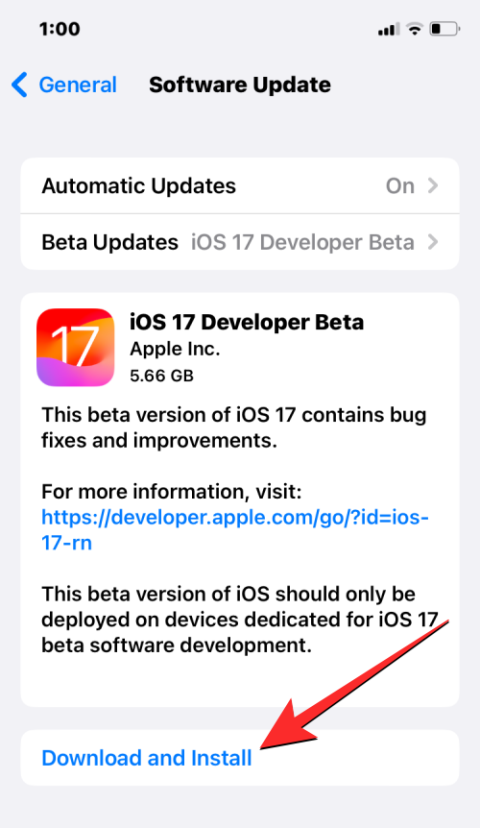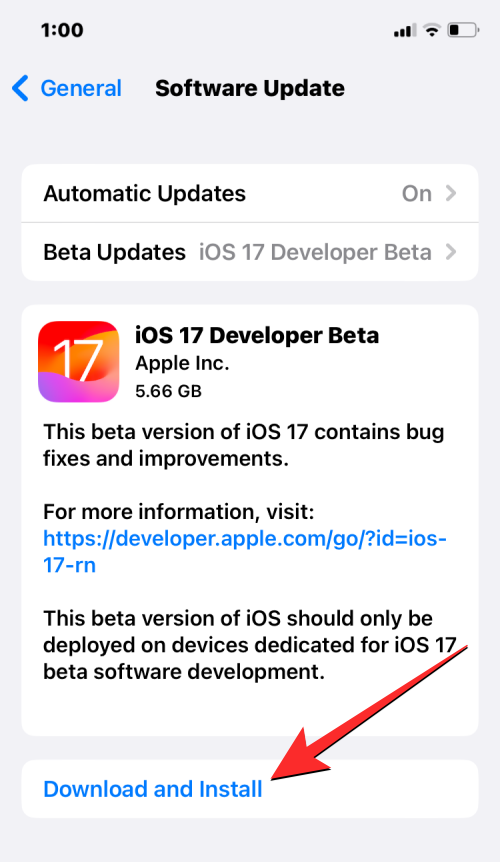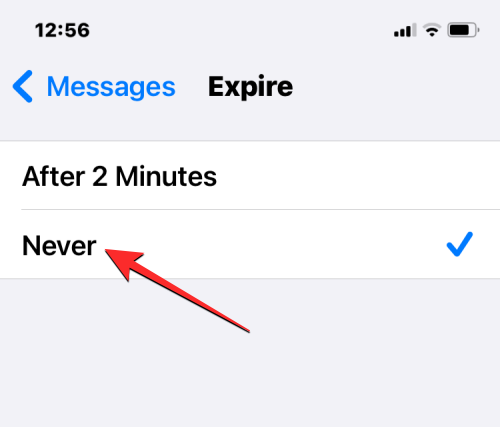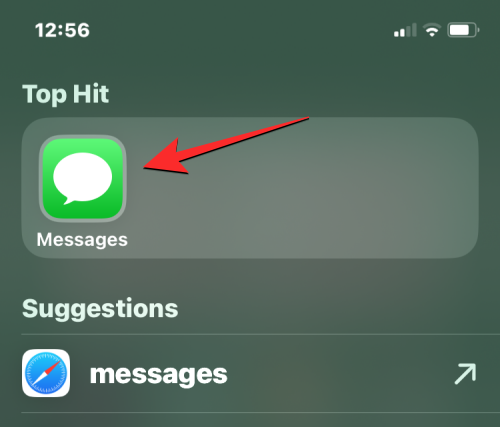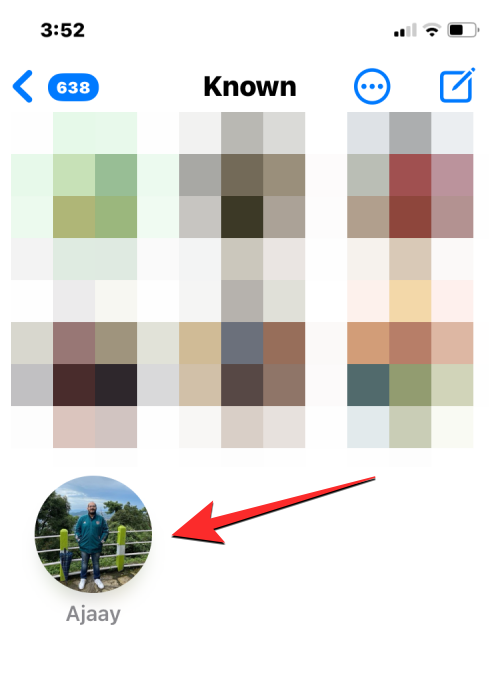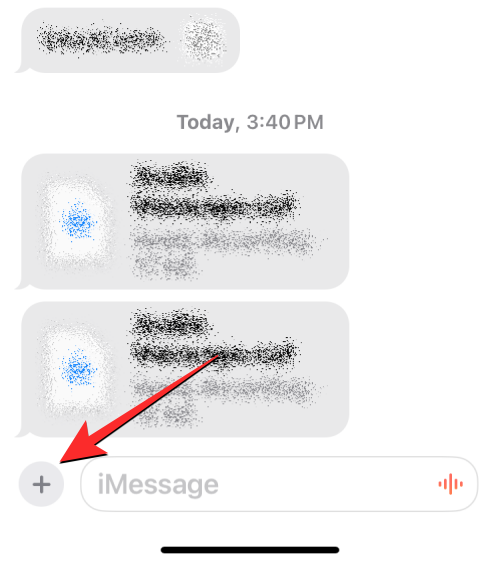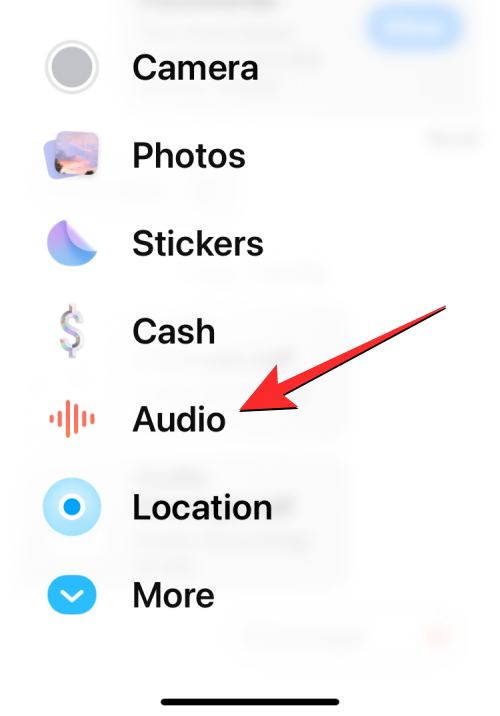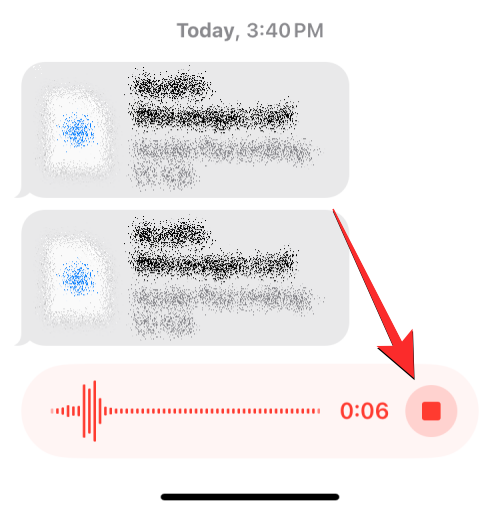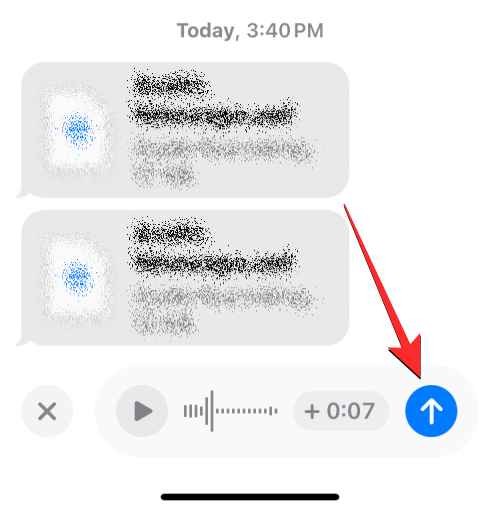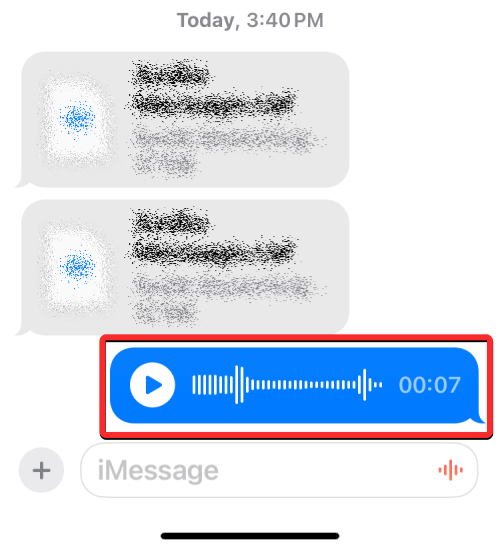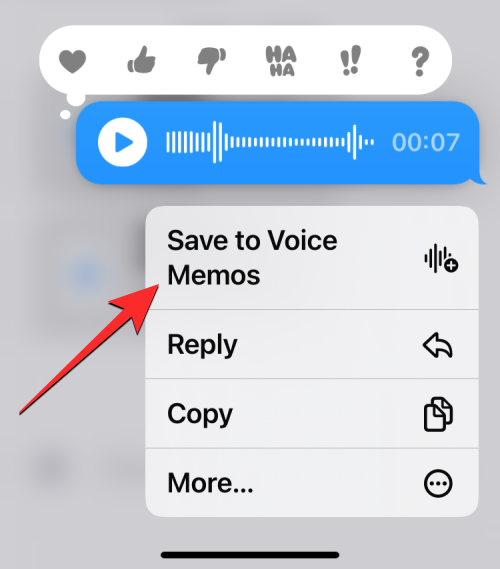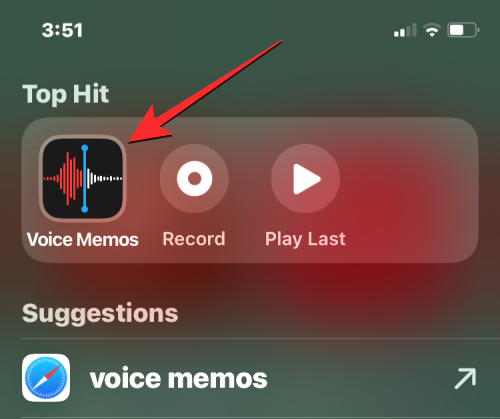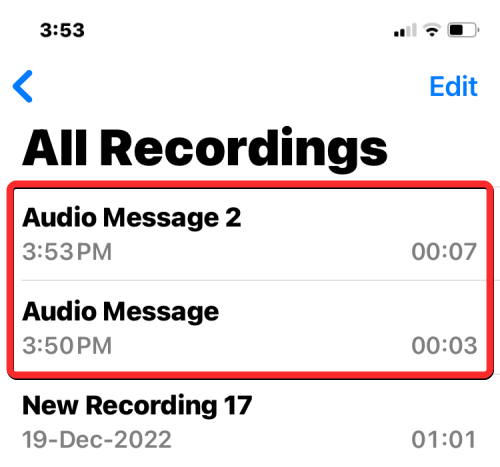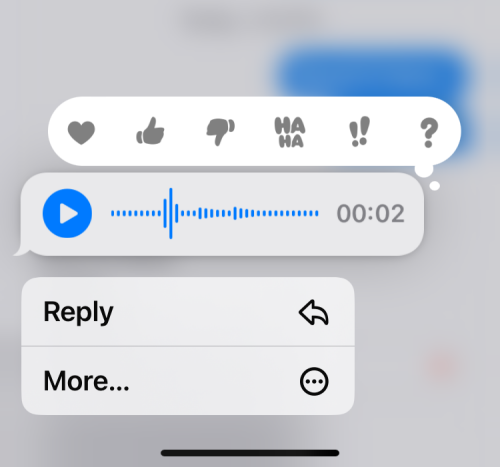Mit kell tudni
- Az iOS 17 lehetővé teszi az Üzenetek alkalmazásból származó hangüzenetek hangjegyzetekként történő mentését iPhone-ján.
- Ha hangüzeneteket ment, azok „Hangüzenetek” néven érhetők el a Hangjegyzetek alkalmazásban.
- Jelenleg csak a beszélgetésben elküldött hanganyagot mentheti el, a másoktól kapott hangot nem.
- A Mentés hangjegyzetekbe opció csak a beszélgetésen belül helyesen elérhető hangüzeneteknél lesz elérhető, ezért az üzenet lejárta előtt, azaz az iPhone készülékről való elküldést követő 2 percen belül kell használnia.
Mi a Mentés a Hangjegyzetekbe az iOS 17 rendszeren?
Az iOS 17 Üzenetek alkalmazásával mostantól hangüzeneteket menthet az iPhone készülék Hangjegyzetek alkalmazásába. Ez hasznos lehet azoknak, akik meg akarják őrizni a beszélgetés hangüzeneteinek másolatát, hogy a jövőben felhasználhassák a beszélgetés emlékeztetőjeként vagy bizonyítékaként.
Ez az opció használható az iMessage-en keresztül valakinek küldött hangüzeneteknél, de nem tudja mások üzeneteit hangjegyzetként menteni. Ez azt jelenti, hogy csak az elküldött hanganyagot mentheti el, a beszélgetés során másoktól kapott hangot azonban nem.
Ha a Mentés hangjegyzetekbe opciót használja, a kiválasztott hangüzenet „Hangüzenetként” lesz elérhető a Hangjegyzetek alkalmazásban. Ez a hanganyag az iPhone-on és az iCloudon tárolódik, ha engedélyezi a hangjegyzetek biztonsági mentését erről az eszközről.
Hangüzenetek mentése az iPhone hangjegyzeteibe
Ha hangüzeneteket hangjegyzetekként szeretne menteni, a Beállítások > Általános > Szoftverfrissítés menüpontban meg kell győződnie arról, hogy iPhone-ja iOS 17 vagy újabb verzión fut .
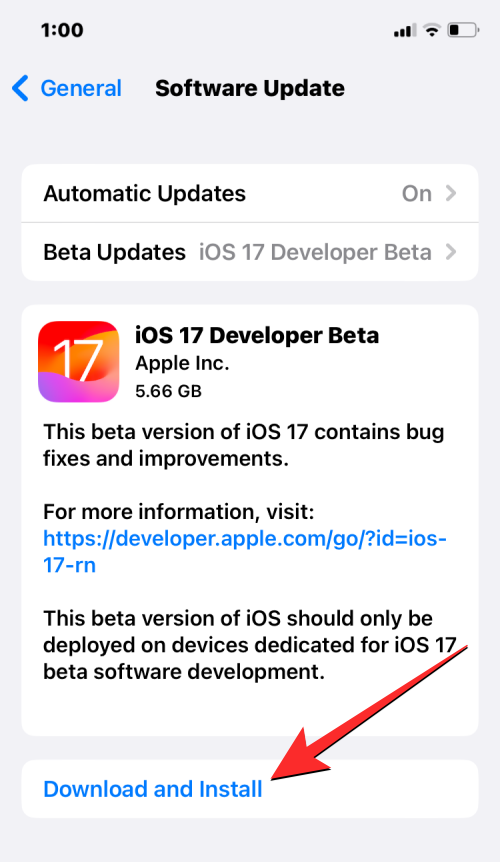
Megjegyzés : A cikk írásakor az iOS 17 csak fejlesztői előnézetként érhető el, ezért azt javasoljuk, hogy várja meg a béta vagy nyilvános kiadást, hogy elkerülje a szoftverproblémákat vagy hibákat.
Mielőtt elmenthetne egy hangüzenetet, meg kell győződnie arról, hogy vannak olyan hangüzenetek, amelyeket az elmúlt 2 percben bármikor küldött. Ennek az az oka, hogy az Apple 2 perccel a címzettnek való elküldés után töröl minden hangfelvételt. Ezt azonban elkerülheti, ha a Beállítások > Hangüzenetek > Lejárat menüpontot választja , és kiválasztja a Soha lehetőséget .
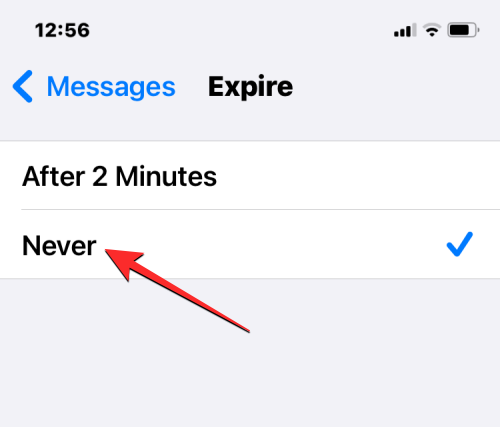
A valakinek küldött hangüzenet mentéséhez nyissa meg az Üzenetek alkalmazást iPhone-ján.
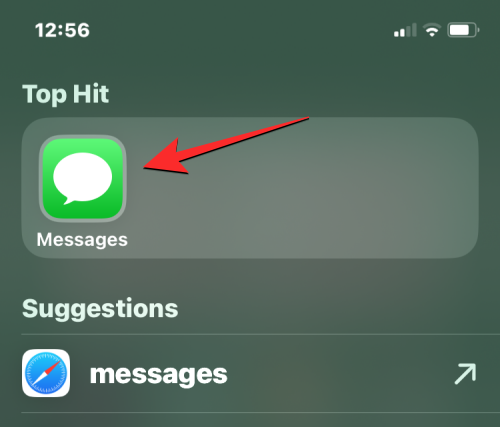
Az Üzenetek részben válassza ki azt a beszélgetést, amelyre a hangüzenetet küldte.
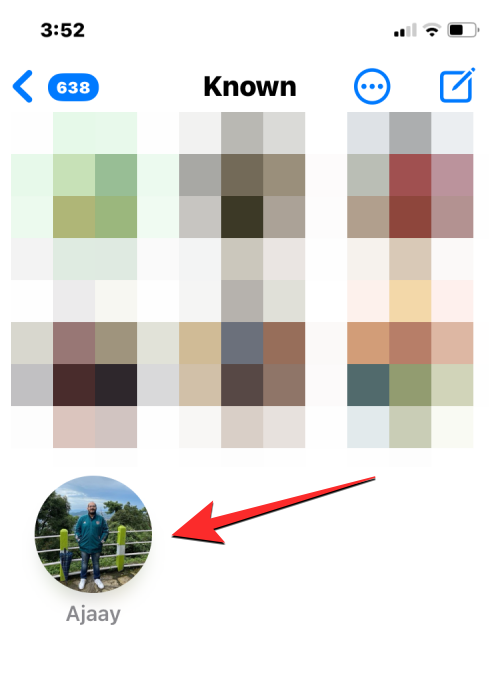
Amikor a beszélgetés betöltődik, keresse meg az iPhone-jára menteni kívánt hangüzenetet.
Ha nincs menthető hangüzenet (ha mind lejárt), akkor a bal alsó sarokban található + ikon megérintésével újat küldhet .
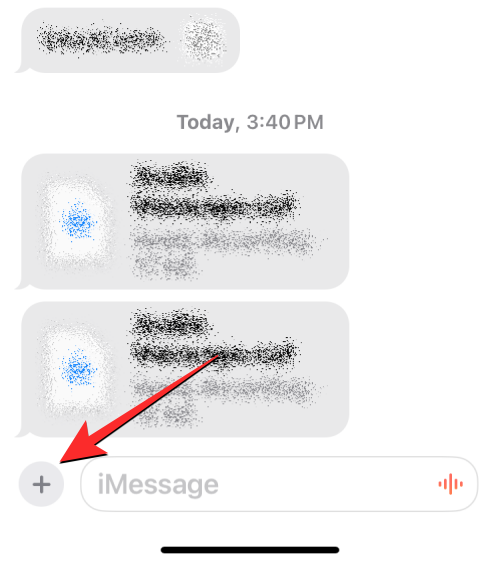
A megjelenő túlcsordulás menüben érintse meg a Hang elemet .
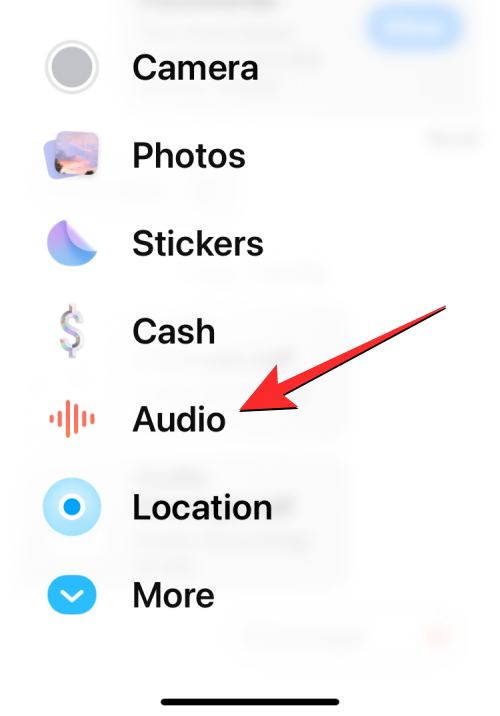
A készülék most elkezdi rögzíteni a hangját. Ha végzett, leállíthatja a felvételt, ha megérinti a jobb alsó sarokban található piros stop ikont .
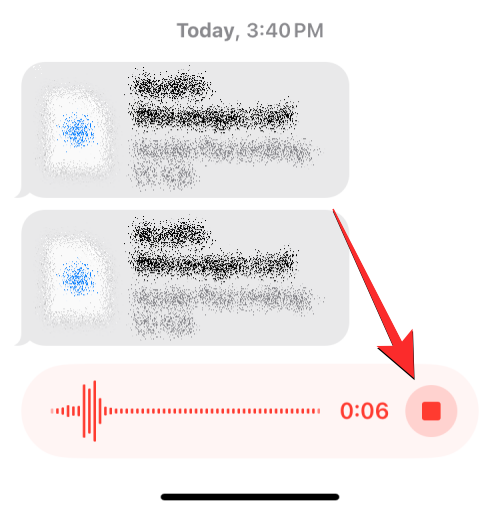
Ha ezt megteszi, hangüzenete készen áll a megosztásra. A beszélgetésen belüli megosztásához érintse meg a jobb alsó sarokban található felfelé mutató nyíl ikont .
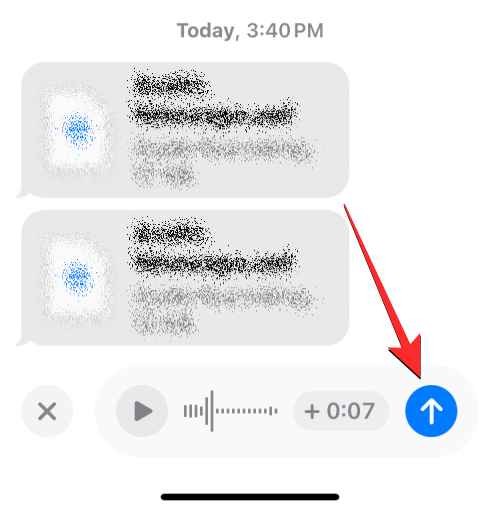
A létrehozott hangüzenet most megjelenik a kiválasztott beszélgetésen belül a képernyőn.
Ha el szeretné menteni ezt a hangüzenetet az eszközén, nyomja meg hosszan az üzenetet.
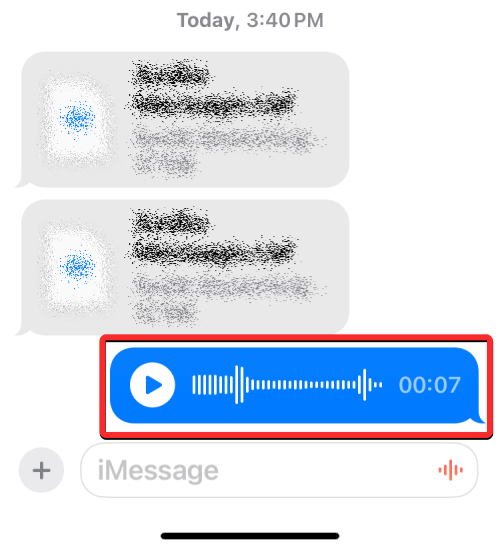
A megjelenő túlcsordulás menüben érintse meg a Mentés hangjegyzetekbe elemet .
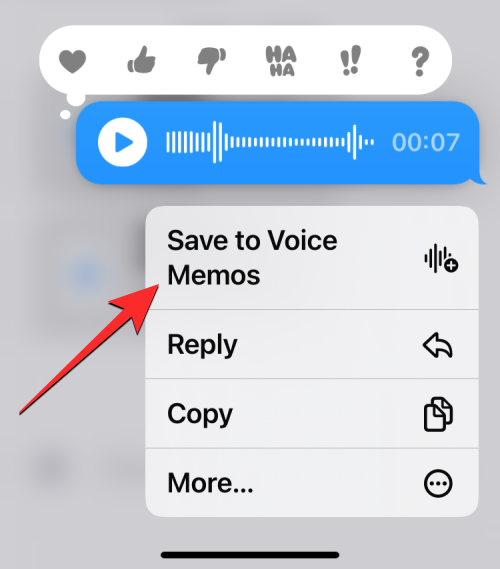
Az elküldött hangüzenet mostantól az iPhone-on lesz tárolva, hogy bármikor meghallgathassa.
Hogyan lehet elérni a mentett hangüzeneteket
Ha a Mentés hangjegyzetekbe opciót használja a beszélgetésen belül küldött hangüzeneteknél, a kiválasztott üzenetek elküldésre kerülnek az iPhone készülék Hangjegyzetek alkalmazásába. Ha hozzá szeretne férni a mentett hangüzenetekhez, nyissa meg a Hangjegyzetek alkalmazást iPhone-ján.
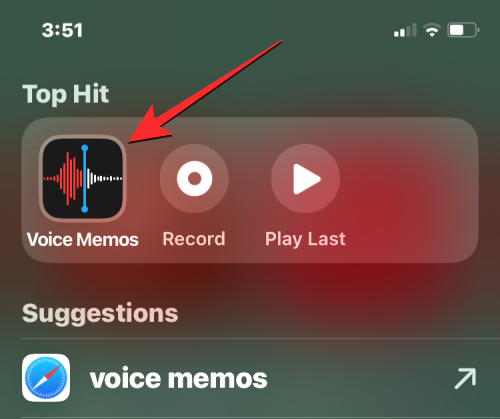
Amikor megnyílik az alkalmazás, megjelenik az eszközén rögzített vagy mentett felvételek listája. Az Üzenetek alkalmazásból mentett hangüzenetek „Hangüzenetek” nevet kapnak, hogy segítsenek megkülönböztetni őket az „Új felvételektől”, amelyeket közvetlenül a Hangjegyzetek alkalmazásból rögzítettek. Az Üzenetek alkalmazásból utoljára mentett hangüzenet felül látható lesz, a címében a „ Hangüzenet ” felirattal társítva.
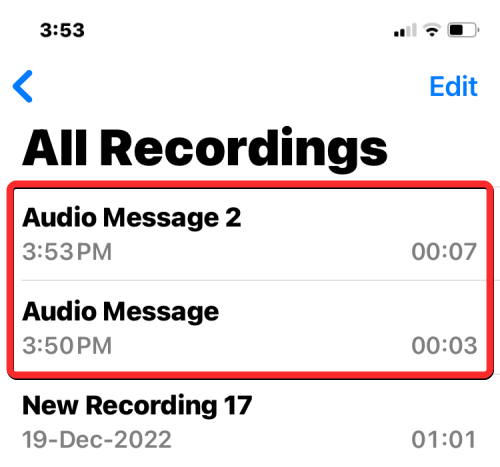
Mely hangüzeneteket lehet elmenteni és melyeket nem?
A hangüzenetek mentése az Üzenetek alkalmazásból csak a beszélgetés részeként megosztott hangüzeneteknél működik. Ez a lehetőség nem lesz elérhető azokban a hangüzenetekben, amelyeket valakitől kap az alkalmazásban.
Ha egy valaki által küldött hangüzenetet szeretne tárolni az Üzenetek alkalmazásban, használhatja a Megtartás opciót, amely a hangüzenetek alatt jelenik meg az üzenet iPhone-jára való kézbesítését követően legfeljebb 2 percig. Ha hosszan lenyomja a kapott hangüzenetet, nem jelenik meg a Mentés hangjegyzetekbe opció a képernyőn.
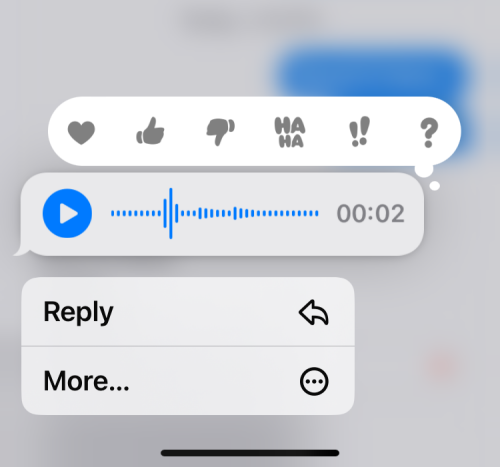
Ha ment egy hangüzenetet, amelyet megosztott valakivel, a kiválasztott üzenet mindaddig elérhető lesz a Hangjegyzetek alkalmazásban, amíg manuálisan nem törli őket. A mentett hangüzeneteket nem kell a beszélgetésen belül tartani, hogy a Hangjegyzetekben tárolják, kivéve, ha több mint 2 perce küldték el őket.
Ez minden, amit tudnia kell a hangüzenetek hangjegyzetekbe mentéséről az iOS 17 rendszert futtató iPhone készüléken.